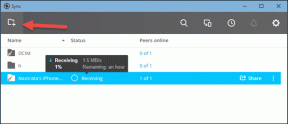Gmailのスヌーズとは何ですか。オンまたはオフにする方法
その他 / / November 29, 2021
多くの迷惑メールや重要なメールが毎日メールの受信トレイに届きます。 できる間 迷惑メールを破棄する 簡単に、重要なものを扱う際には細心の注意を払う必要があります。 場合によっては、すぐに返信したり、一連の返信に煩わされたりすることができません。 そのとき、Gmailのスヌーズ機能が役に立ちます。

Gmailのスヌーズ機能は、会話を一時停止して、離れた場所に戻るのに最適な方法です。 デスクトップアプリとモバイルアプリで利用できます。
スヌーズとは何か、どのように機能するのか不思議に思うのは自然なことです。 この投稿では、そのようなクエリについて説明します。 また、Gmailでスヌーズを有効または無効にする方法についても説明します。
始めましょう。
Gmailでスヌーズとはどういう意味ですか
スヌーズとは、アラームをスヌーズするのと同じように、受信したメールを延期することを意味します。 つまり、指定した時間に同じメールについて再度通知されます。 メールは好きな日時に延期できます。 今日、明日、1週間後、1か月後、または2か月後です。 選択はあなた次第です。 Gmailの唯一の責任は 設定された時間にあなたに思い出させる.

Gmailでメールをスヌーズするとどうなるか
メールをスヌーズすると、受信トレイから一時的に削除され、スヌーズと呼ばれる特別なフォルダに移動します。 複数のメッセージを含む電子メールをスヌーズすると、それらすべてがスヌーズされ、新しいスヌーズフォルダーに移動します。 したがって、単一のメッセージではなく、完全なスレッドをスヌーズすることになります。 スレッド全体が受信トレイから失われます。
スヌーズ時間が終了するとどうなりますか
スヌーズ時間が終了すると、新しいメールと同様に、そのメールについて通知されます。 通知の横には、他のメールと区別するためにスヌーズラベルが表示されます。

また、Snoozedというラベルの付いたメールが受信トレイの上部に表示されます。 また、タイムスタンプも含まれます。 新しいメールが届くと、メールは自動的に下に移動します。


ガイディングテックについても
スヌーズ期間中に新しい電子メールはどうなりますか
スヌーズはしません メールをミュートする. したがって、スヌーズした電子メールの相手から新しい電子メールを受信すると、そのことについて通知されます。 メールは他のメールと同じように受信トレイに表示されます。 同様に、スヌーズしたのと同じスレッドで返信を受信すると、それについても通知されます。 ただし、スヌーズは既存のメールから削除されます。 メールをもう一度スヌーズする必要があります。
スヌーズできるメール
あなたはどんな電子メールもスヌーズすることができます。 既読か未読か、新旧か。 かもね 任意のカテゴリから プライマリ、プロモーション、アップデートなども同様です。
デスクトップとモバイルでメールをスヌーズする方法
Gmailのデスクトップアプリとモバイルアプリでメールをスヌーズする方法を見てみましょう。
ウェブサイトでメールをスヌーズする
ステップ1:Gmail Webサイトを起動し、スヌーズするメールを開きます。
ステップ2: 上部のスヌーズアイコンをクリックします。 時計のようです。

ステップ3:メールをスヌーズするまでの時間を選択します。 これを行うと、電子メールは受信ボックスから削除され、スヌーズフォルダーに移動します。

複数のメールをスヌーズする場合は、メイン画面でメールを選択し、上部のスヌーズアイコンを押します。 この方法は、個々の電子メールにも使用できます。

AndroidとiOSでメールをスヌーズする
ノート: スクリーンショットはAndroidで撮影されていますが、手順はiPhoneでも同じです。
ステップ1:Gmailアプリを起動し、メールを開きます。
ステップ2: 右上隅にある3つのドットのアイコンをタップします。 メニューから[スヌーズ]を選択します。


ステップ3:提供されたオプションから電子メールのスヌーズ時間を選択します。

ガイディングテックについても
スヌーズされた電子メールにアクセスする方法
デスクトップアプリとモバイルアプリでスヌーズされたメールにアクセスする方法は次のとおりです。
デスクトップでスヌーズされた電子メールを表示する
そのためには、Gmailの左側のサイドバーにあるスヌーズされたラベルまたはフォルダをクリックします。 ここには、現在スヌーズされているすべてのメールが表示されます。

AndroidとiOSでスヌーズされたメールを表示する
モバイルアプリでは、Gmailアプリの左上隅にある3本のバーのアイコンをタップします。 次に、メニューから[スヌーズ]を選択します。


ヒント: タイプ で:スヌーズ 検索ボックスに、デスクトップアプリとモバイルアプリの両方でスヌーズされたメールを表示します。
Gmailでメールのスヌーズを解除する方法
メールのスヌーズを無効にするには、上記のように最初にメールにアクセスする必要があります。 Snoozedフォルダーに移動したら、 メールを開く スヌーズを解除したいこと。
デスクトップで、上部の[スヌーズ解除]ボタンを押して、電子メールからスヌーズを削除します。

モバイルアプリでは、上部にある3つのドットのアイコンをタップし、メニューから[スヌーズ解除]を選択します。


電子メールのスヌーズを解除するとどうなりますか
メールのスヌーズをオフにすると、スヌーズフォルダーから削除され、すぐに受信トレイに移動します。
ガイディングテックについても
メールをスヌーズする必要がありますか?
一方では、できるだけ早く電子メールを送信する傾向があります。 スヌーズ期間が終了するまでに、他のタスクがいつ積み重なっていくかはわかりません。 そうすれば、さらにスヌーズしない限り、電子メールは再び無視されます。 そう、 それはひどい考えです、 いくつかのための。
一方、電子メールをスヌーズすると、それを無視する可能性が低くなります。 少なくとも、今でなければ、後で行動できるかもしれません。
次は: Gmailゲームをアップしたいですか? これらのヒントとコツを使ってGmailAndroidアプリを効果的に使用してください。